فهرست مطالب
بدون شک، Pivot Table یک ابزار ضروری در اکسل برای خلاصه کردن موثر مجموعه داده های بزرگتر است. با این حال، کاربران ممکن است دچار مشکل شوند زیرا Pivot Table به طور خودکار به روز نمی شود. در این مقاله به 5 موضوعی اشاره می کنم که Pivot Table نیز با راه حل های آنها تازه نمی شود.
دانلود کتاب تمرین تمرین
مشکلات & راه حل های Pivot Table Not Refreshing.xlsx
Pivot Table Not Refreshing: 5 Issues & راه حل ها
این مجموعه داده امروزی ما است که در آن دسته محصول ، تعداد ، و فروش بر اساس وضعیت ها ارائه می شود.

برای درج Pivot Table برای مجموعه داده فوق می توانید از مقاله چگونه یک جدول محوری ایجاد کنیم دیدن کنید. من قبلاً یک Pivot Table ایجاد کرده ام که به شرح زیر است.

با فرض اینکه باید 3 ردیف دیگر بعد از مجموعه داده موجود اضافه کنیم، یعنی می توانیم بررسی کنیم مسائل مربوط به چه چیزی Pivot Table تازه نمی شود و راه حل های آن را بیابید.

بیایید به بخش اصلی برویم
1 هنگامی که دادههای جدید در حین بازخوانی گنجانده نمیشوند
پس از افزودن آن دادههای جدید، با کلیک راست روی سلولی در Pivot Table دکمه Refresh را فشار دادهام (کوتاه صفحه کلید است. ALT + F5 ) اسکرین شات زیر را می پسندد.

متأسفانه Pivot Table با جدید به روز نمی شود. داده که به معنیگزینه رفرش خوب کار نمی کند.
پس چگونه می توانیم مشکل را برطرف کنیم؟

فقط مراحل زیر را دنبال کنید.
مراحل:
⏩ یک سلول را در Pivot Table ایجاد شده انتخاب کنید.
⏩ روی تغییر منبع داده… توسط از کلیک کنید منبع داده را تغییر دهید در برگه PivotTable Analyze .

⏩ سپس، یک کادر محاوره ای به نام دریافت خواهید کرد. جابجایی PivotTable . همچنین، محدوده جدید دادههای منبع را به صورت $B$4:$E$15 ثابت کنید و OK را فشار دهید.

⏩ در نهایت، خروجی به شکل زیر خواهد بود که در آن ستون جدیدی از حالت ها به نام آریزونا، و داده های جدید قابل مشاهده است.

شما می توانید از <بازدید کنید. 1>چگونه می توان مقاله Pivot Table را برای کاوش سایر روش های کارآمد به روز کرد. ایجاد یک جدول Excel & محدوده دینامیکی، با استفاده از تابع OFFSET & VBA کد بازسازی خودکار Pivot Table.
بیشتر بخوانید: Pivot Table داده ها را در اکسل جمع نمی کند
2. نمایش پیغام خطای PivotTable در حین بازخوانی
به همین ترتیب فرآیند به روز رسانی همانطور که در بخش قبل بحث شد، می خواهم جدول محوری را بازخوانی کنم اما اکسل نشان می دهد پیام خطا " نام فیلد PivotTable معتبر نیست ".

اگر به اسکرین شات زیر دقت کنید، می بینید که فیلد States وجود ندارد.
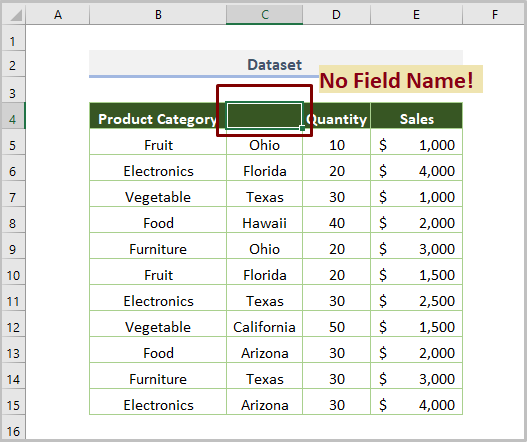
از این رو، واضح است که Pivot Table کار نمی کند یابازخوانی کنید مگر نام فیلد.
اما اگر می خواهید مشکل را حل کنید، باید نام فیلد را اضافه کنید.
به شرطی که نام فیلد States اضافه شود و پس از فشار دادن دکمه Refresh ، خروجی به شکل زیر خواهد بود.

اگر می خواهید مسائل بیشتری در مورد نام فیلد بررسی کنید، می توانید از علل & اصلاحات مربوط به نام فیلد جدول محوری معتبر نیست مقاله.
بیشتر بخوانید: [اصلاح شد!] نام فیلد جدول محوری قبلاً وجود دارد (2 روش سریع)
3. مشکل همپوشانی و عدم بازخوانی Pivot Table
اکنون، هنگام Refresh کردن Pivot Table مشکل دیگری را به شما نشان خواهم داد. برای انجام این کار، باید داده های جدیدی را اضافه کنیم که دسته محصول جدید است. یعنی میخواهم ردیفهای بیشتری را در Pivot Table ایجاد کنم.

اگر میخواهیم Pivot Table<2 را بهروزرسانی کنیم، فوراً> با استفاده از دکمه Refresh ، اکسل پیام خطا را نشان می دهد که به همین دلیل Pivot Table به روز نمی شود.
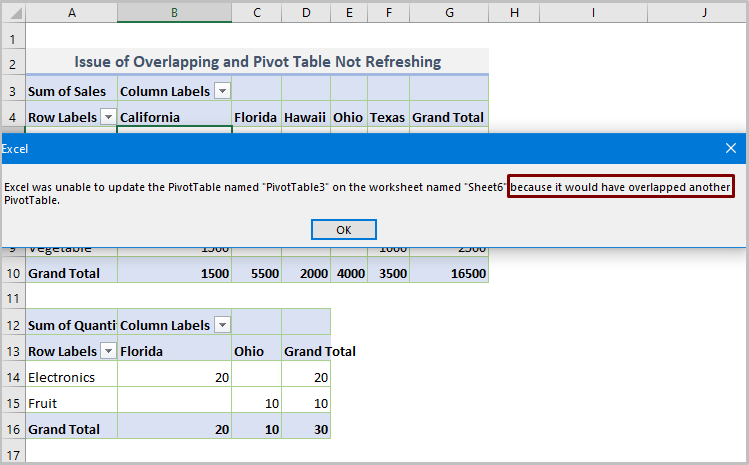
در یک تنها یک کلمه، میتوانیم بگوییم که مشکل "همپوشانی" است.
در واقع، دو Pivot Tables در کاربرگ فعلی وجود دارد.
اگر بخواهیم را بازخوانی کنیم. 1>PivotTable1 ، به PivotTable مختلف زیر گسترش می یابد.
اما این امکان پذیر نیست زیرا اکسل این همپوشانی را مجاز نمی داند.

بنابراین، وقتی PivotTable2 را به سلول های زیر منتقل می کنیم و PivotTable1 را بازخوانی کنید، خروجی زیر مشاهده می شود.
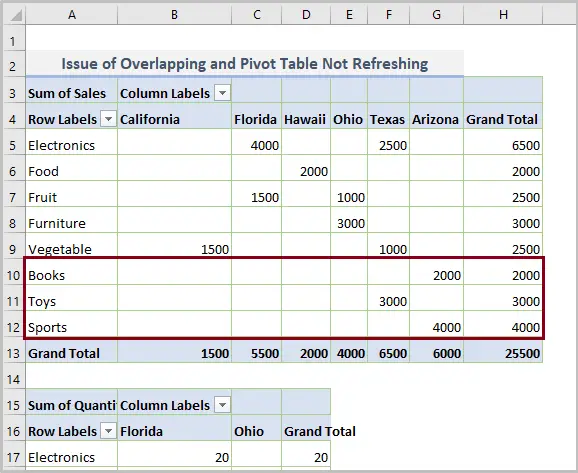
داده های جدید قرمز رنگ یک مشکل همپوشانی برای زیر PivotTable2 ایجاد کردند.
بعد از جابجایی جدول، PivotTable1 به خوبی تازه می شود.
بیشتر بخوانید: نحوه بازخوانی همه جداول محوری با VBA (4 روش)
خواندنی مشابه
- نحوه ویرایش جدول محوری در اکسل (5 روش)
- VBA برای تازه کردن Pivot Table در اکسل (5 مثال)
- نحوه به روز رسانی خودکار یک Pivot Table هنگام تغییر داده منبع
4. مشکل باز نشدن Pivot Table هنگام باز شدن Workbook
گاهی اوقات ما از برخی توابع مانند TODAY & NOW در مجموعه داده ها و گزارش های ما که در طول زمان قابل تغییر هستند. در چنین شرایطی، ما باید هر بار Pivot Table را بازخوانی کنیم، که واقعاً کار خسته کننده ای است.
به جای اینکه از گزینه زیر برای به روز رسانی کل کتاب کار هنگام باز کردن کاربران استفاده کنیم. کتاب کار در اکسل.
برای انجام این کار، باید روی PivotTable Analyze > Options کلیک کنید.

سپس کادر قبل از Refresh the data when open the file را علامت بزنید.

بیشتر بخوانید: چگونه به رفرش خودکار Pivot Table بدون VBA در اکسل (3 روش هوشمند)
5. مشکل تغییر قالب در حین تازه کردن Pivot Table
در حال حاضر، من در حال بحث در مورد موضوع دیگری هستمقالب بندی که ممکن است هنگام بازخوانی Pivot Table تغییر کند.
به عنوان مثال، عرض ستون 12 است و حاشیه سلول در Pivot Table زیر موجود است.

اکنون، اگر بخواهیم Pivot Table را با کلیک بر روی دکمه Refresh بازخوانی کنیم، خروجی زیر را مشاهده خواهید کرد. عرض ستون و سایر قالببندی سلول تغییر میکند.

برای رفع مشکل، باید با کلیک راست پس از انتخاب یک سلول، PivotTable Options را باز کنیم. در Pivot Table .

در کادر گفتگوی PivotTable Options ، علامت کادر قبل از Autofit عرض ستونها را بردارید در آپدیت گزینه و کادر قبل از حفظ قالب بندی سلول در آپدیت را علامت بزنید.

اگر این کار را انجام دهید، خروجی فقط خواهد بود به شکل زیر که در آن عرض ستون و قالب بندی سلول هنوز تغییر نمی کند.

بیشتر بخوانید: نحوه درج جدول محوری در اکسل ( یک دستورالعمل گام به گام)
نتیجه گیری
اینها هستند مسائل و راهحلهای آنها برای آنچه که Pivot Table تازهسازی نمیشود. بدیهی است، من معتقدم که این مقاله ممکن است برای شما مفید باشد. به هر حال، اگر سؤال و پیشنهادی دارید، لطفاً فراموش نکنید که آنها را در بخش نظرات زیر به اشتراک بگذارید.

